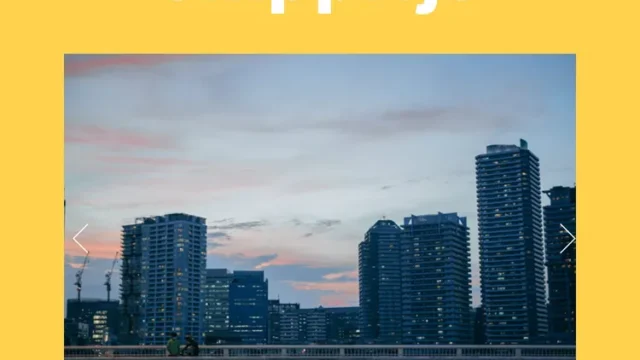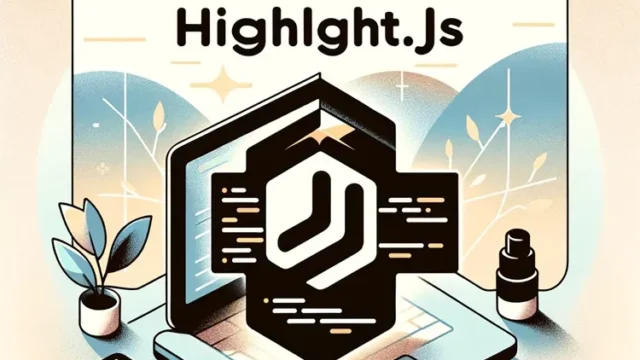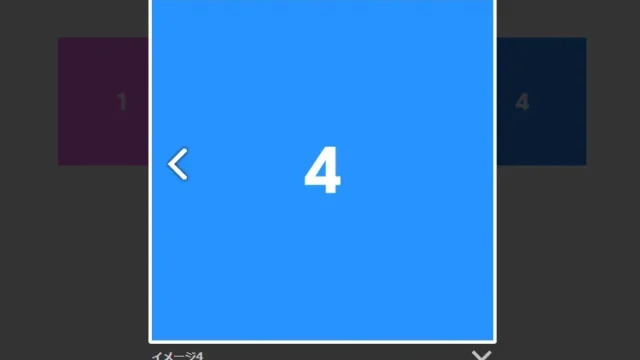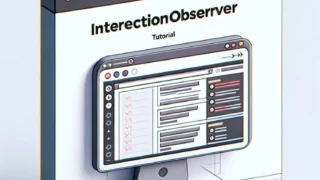初心者必見!パソコン&スマホでJavaScriptを有効・無効にする方法

今回はパソコンやスマホのブラウザでJavaScriptを有効または無効にする方法をわかりやすく説明します。JavaScriptとは、ウェブサイトをもっと便利で動的にするためのプログラミング言語です。これを使うと、ウェブサイトはよりインタラクティブになりますが、無効にするとセキュリティが高まることもあります。
それでは、各ブラウザでの設定方法を見ていきましょう。
Windowsパソコンでの設定
Chrome(クローム)
- 右上の三つの点(メニューボタン)をクリックし、「設定」を選択。
- 「プライバシーとセキュリティ」をクリックし、「サイトの設定」を選ぶ。
- 「JavaScript」を見つけて、オンまたはオフに切り替えます。
Microsoft Edge(エッジ)
- 右上の三つの点をクリックし、「設定」を選択。
- 「Cookiesとサイトの許可」をクリックし、「JavaScript」を選んで設定。
Firefox(ファイヤーフォックス)
- 右上の三つのバー(メニュー)をクリックし、「オプション」を選択。
- 「プライバシーとセキュリティ」をクリックし、「カスタム」で「JavaScriptの実行をブロック」を選択。
Macパソコンでの設定
Chrome(クローム)
- Windowsと同じ手順です。
Safari(サファリ)
- Safariメニューから「環境設定」を選び、「セキュリティ」タブを開く。
- 「Webコンテンツ」セクションで「JavaScriptを有効にする」をチェック。
Firefox(ファイヤーフォックス)
- Windowsと同じ手順です。
Macパソコンでの設定
Chrome(クローム)
- Windowsと同じ手順です。
Safari(サファリ)
- Safariメニューから「環境設定」を選び、「セキュリティ」タブを開く。
- 「Webコンテンツ」セクションで「JavaScriptを有効にする」をチェック。
Firefox(ファイヤーフォックス)
- Windowsと同じ手順です。
iOS(アイオーエス)スマートフォンでの設定
Chrome(クローム)
- iOS版ChromeではJavaScriptの設定を変更できません。
Safari(サファリ)
- 「設定」アプリを開き、「Safari」を選択。
- 「詳細」を選んで、「JavaScript」をオンまたはオフに。
Firefox(ファイヤーフォックス)
- iOS版Firefoxでも、JavaScriptの設定変更はできません。
Android(アンドロイド)スマートフォンでの設定
Chrome(クローム)
- Android版Chromeでは、JavaScriptの設定を変更することはできません。
Firefox(ファイヤーフォックス)
- メニューボタンをタップし、「設定」を選択。
- 「プライバシーとセキュリティ」をタップし、「サイトの設定」から「JavaScript」を選択して設定。
JavaScriptを無効にするとどうなる?
JavaScriptを無効にすると、セキュリティ面でのリスクが減少する可能性があります。しかし、多くのウェブサイトがJavaScriptに依存しているため、機能が制限されるか、全く動作しなくなることもあります。フォームの送信、動的なコンテンツの表示、対話型機能などが影響を受けることが多いです。そのため、必要に応じて特定のサイトでJavaScriptを有効にすることをお勧めします。
JavaScriptの設定は、それぞれのブラウザやデバイスによって異なりますが、このガイドを参考にしていただければ、スムーズに設定変更ができるでしょう。安全で快適なウェブ体験のために、自分に合った設定を見つけてくださいね。
※参考にされる場合は自己責任でお願いします。
PCトラブルは解決しましたか?
もし「会社のPCが全部遅い」「Office 365のエラーが多発する」「ネットワークが不安定」といった、調べても解決しない「会社全体」のお悩みがありましたら、ぜひご相談ください。
「Windows11 高速化」といったお悩み検索で毎月1,200人以上が訪れる、
このサイトの運営者(建設会社IT部長)が、川崎・横浜・東京城南エリアの法人様限定で「無料ITお困りごと診断」を行っています。